학습 목표
이 연습에서는 Copilot을 사용하여 직원이 휴가와 장비 체크 아웃 요청을 요청하고 관리하는 데 사용할 수 있는 캔버스 애플리케이션을 만듭니다. 앱을 만든 후에는 Copilot과 Power Apps Designer를 사용하여 앱을 수정합니다.
이 랩을 성공적으로 완료하면 다음을 수행할 수 있습니다.
- Copilot을 활용하면 앱을 지원하는 데이터 모델을 만드는 데 도움이 됩니다.
- 캔버스 애플리케이션을 수정해 보세요.
시나리오
Contoso Consulting은 IT 및 AI 컨설팅 서비스를 전문으로 하는 전문 서비스 조직입니다. 직원들이 휴가를 신청하는 데 사용할 수 있는 휴가 신청 애플리케이션을 만들려고 합니다.
랩 세부 정보
이 연습을 시작하기 전에 다음 랩을 완료해야 합니다.
- 랩 2 – 데이터 모델 만들기
중요 이 랩에서는 AI를 사용하여 구성 요소를 빌드합니다. AI 결과는 다양하게 나타날 수 있으므로, 사용자의 결과는 랩에서 정의된 결과와는 다를 수 있지만 유사한 결과가 나올 수 있다는 점을 유의해야 합니다. 랩에서 설명된 기본 개념은 무엇을 만들든, 어떤 이름을 붙이든 관계없이 동일합니다. 테이블과 열이 정확히 일치하지 않더라도, 생성된 항목에 맞게 조정이 필요할 수 있습니다.
이 연습을 완료하는 데 걸리는 예상 시간은 60~75분입니다.
참고: Copilot으로 선택 열을 만드는 동안 테이블에 주의 필요 오류 메시지가 표시되는 경우 아래 단계에 따라 열을 수동으로 만들 수 있습니다.
- 보기 옵션을 선택한 다음, 데이터 보기를 선택합니다. 테이블 구조가 표시됩니다.
- + 새 열을 클릭하여 새 열을 추가합니다.
작업 1: Power Apps에 로그인하여 인터페이스 탐색
- 웹 브라우저에서 Power Apps Maker Portal로 이동합니다.
- 왼쪽 탐색 영역에서 만들기를 선택합니다.
- 앱 만들기에서 Copilot으로 시작을 선택하세요.
- Copilot에서 빌드할 테이블 설명 화면에 유형을 입력합니다.
I want to store time off requests sent by employees. The table should identify the start and end times of the request. -
테이블 옵션 단추를 선택하세요. 표시되는 메뉴에서 한 테이블을 선택하세요.
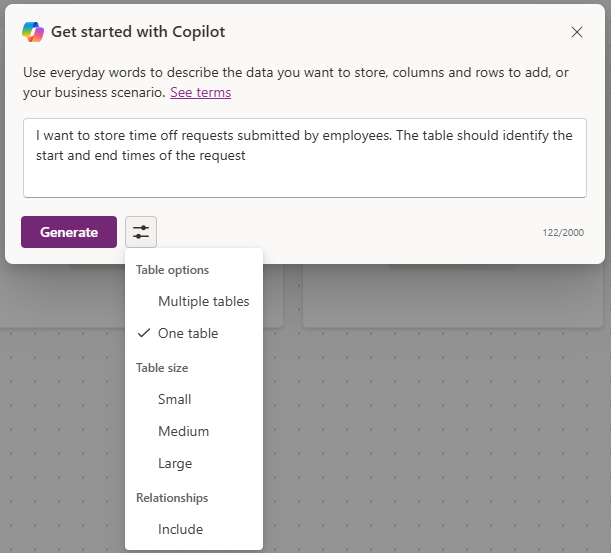
-
생성 버튼을 선택합니다.
Copilot이 휴가 요청 테이블을 생성했어야 합니다. 다음으로, 이 테이블에 추가 열을 더 만들어 보겠습니다.
참고: 필요한 경우 프롬프트에 테이블 이름을 추가하세요.
- Copilot 창에서 다음을 입력합니다.
Add a choice column called Time Off Reason. - Copilot 창에서 다음 프롬프트를 개별적으로 추가합니다.
Add a choice column named Time off Type.Add a Date column called Submission Date.Add a choice column to the Time Off request table called Approval Status.Add a multi-line text column called Request Details.
휴가 테이블은 다음 이미지와 유사해야 합니다.
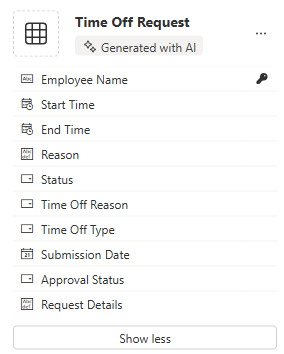
다음으로, 특정 사용자와 휴가 요청을 연결시킬 수 있도록 데이터 모델에 사용자 테이블을 추가해 보겠습니다.
- 명령 모음에서 + 기존 테이블을 선택하세요.
- 추천에서 모든 테이블로 전환하세요.
- 검색 필드에 사용자를 입력합니다.
- 사용자 테이블을 선택하고 선택 항목 추가 단추를 클릭하세요.
- 명령 모음에서 관계 만들기를 선택합니다.
-
다음과 같이 관계를 구성합니다.
- 일대: 사용자
- 다수: 휴가 요청
- 표시 이름:
Requesting Employee
-
완료를 선택합니다.
완료된 데이터 모델은 다음의 이미지와 유사해야 합니다.
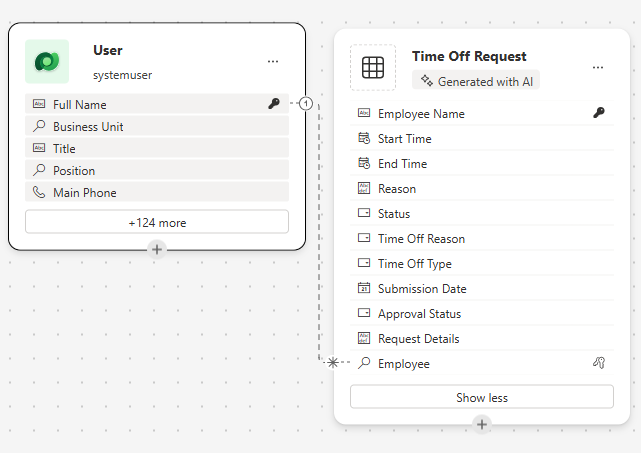
- 앱 저장 및 열기 단추를 선택하세요.
[!NOTE] 새로운 앱을 만드는 데 몇 분 정도 걸릴 수 있습니다.
작업 2: 새 앱 개인 설정
이제 새로운 앱이 만들어졌으므로, 필요에 가장 적합하도록 앱을 수정해 보겠습니다. 먼저, 시작 화면을 약간 수정해 보겠습니다.
- 새 앱을 열고 휴가 요청 텍스트 위의 이미지 자리 표시자를 선택하세요.
- 표시되는 메뉴에서 편집 > 업로드를 선택하세요.
- 클래스 파일 폴더에서 휴가 이미지를 선택한 다음, 열기를 선택하세요.
- 다음으로, 사용자 위의 이미지 자리 표시자를 선택하세요.
- 표시되는 메뉴에서 편집 > 업로드를 선택하세요.
-
클래스 파일 폴더에서 직원 이미지를 선택한 다음, 열기를 선택하세요.
다음으로, 사용자가 더 쉽게 읽을 수 있도록 이미지 크기를 조정해 보겠습니다. 또한, 각 항목에 표시되는 텍스트를 조정해 보려고 합니다.
- 명령 모음에서 속성 단추를 선택하세요. (편집 단추 바로 오른쪽에 있습니다.)
- 이전에 추가한 휴가 이미지를 선택하세요.
-
속성 패널에서 다음과 같이 이미지를 구성합니다.
- 이미지 위치: Fill
- 너비: 300
- 높이: 300
- 이전 단계를 반복하여 직원 이미지의 높이와 너비를 300 x 300으로 설정합니다.
- 휴가 요청 아래의 텍스트를 선택하세요.
- 속성 패널에서 텍스트 필드를 선택하고 텍스트를 다음과 같이 변경합니다.
Create, View, and Manage you time off requests. - 헤더에서 환영 화면 텍스트를 선택하세요.
- 오른쪽의 속성 창에서 로고 필드를 선택하세요.
- 표시되는 메뉴에서 업로드를 선택하세요.
- 클래스 파일에서 Contoso 로고를 선택하고 열기를 선택하세요.
- 스타일 및 테마 그룹 아래의 속성 패널에서 채우기 색상 아이콘을 선택합니다.
- 사용자 지정 탭을 선택합니다.
- Hex 색상을 다음으로 변경합니다.
101E2B - 헤더가 여전히 선택되어 있는지 확인하고 제목을
Contoso Employee Hub로(으로) 변경하세요. - 명령 모음에서 저장 단추를 선택하여 앱을 저장합니다.
-
저장 화면에서 이름을
Contoso Employee Hub(으)로 설정하고 저장을 선택하세요.앱은 이미지와 유사합니다.
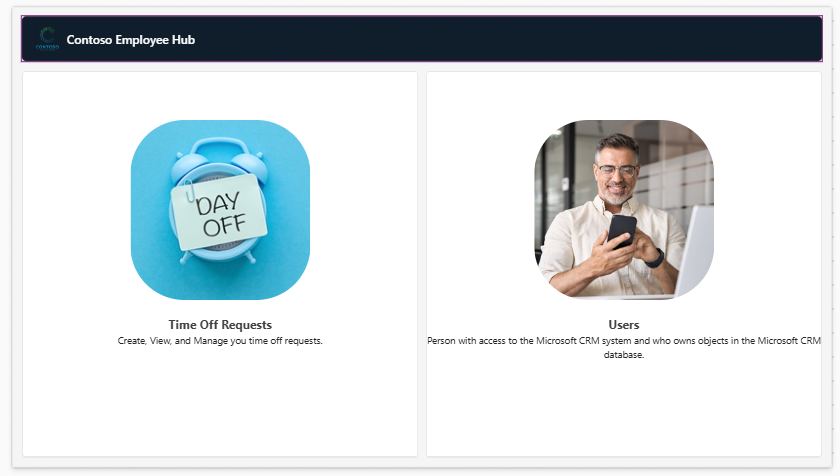
작업 3: 앱에 새로운 화면을 추가합니다.
앱을 개발하는 도중 관리자 중 한 명이 연락하여 직원들도 이 앱을 사용하여 장비를 체크 아웃할 수 있을지 문의해 왔습니다. Contoso는 이미 Dataverse에 장비 체크 아웃 정보를 저장하고 있으므로 앱에서 해당 정보를 제공하기만 하면 됩니다.
- 앱이 계속 열려 있는 상태에서 Copilot 창을 확장합니다(필요한 경우). Copilot에 다음을 입력하세요.
Add a new screen called Equipment Checkout. - 보내기를 선택합니다.
- 해당 화면을 적용하려면 유지 단추를 선택하세요.
- 장비 체크 아웃이라는 새 화면이 앱에 추가되었습니다.
- 장비 체크 아웃 화면에서 레이아웃 포함을 클릭하고 사이드바 레이아웃을 선택하세요.
-
SideBarContainer가 표시될 때까지 각각 다른 컨테이너를 확장합니다.
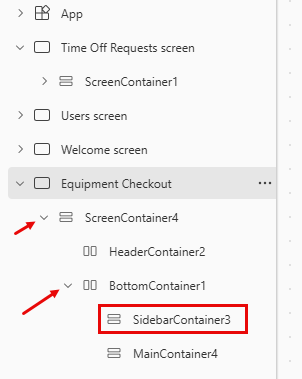
- SidebarContainer를 마우스 오른쪽 단추로 클릭하고 EquipContainer1로 이름을 바꿉니다.
- EquipContainer1 컨테이너를 선택한 상태에서 삽입 메뉴 열기 단추를 클릭하세요.
- 검색 창에 갤러리를 입력하고 세로 갤러리를 선택합니다.
- 표시되는 검색 필드에 데이터 원본을 제공하라는 메시지가 표시되면 장비를 입력하고 장비 테이블을 선택합니다.
- 화면 왼쪽의 트리 뷰에서 방금 추가한 Gallery1 컨트롤을 선택하세요.
- 갤러리 이름을 마우스 오른쪽 단추로 클릭하고 이름 바꾸기를 선택한 다음,
Equipment List로(으로) 이름을 바꿉니다. - 장비 목록 갤러리 위에 마우스를 올려놓고, 갤러리 위에 나타나는 도구 모음에서 레이아웃을 선택하세요.
- 제목 및 자막 레이아웃 옵션을 선택하세요.
-
장비 목록 갤러리를 선택한 후, 속성 창에서 다음과 같이 구성합니다.
- Width:
360 - 높이 조정 가능: 켜기
- 최소 높이:
287
다음으로, Equipment List 갤러리의 내용을 필터링하는 데 사용할 검색 컨트롤을 저장하기 위해 EquipmentContiner1 컨테이너에 추가 컨테이너를 추가해 보겠습니다.
- Width:
- 트리 뷰에서 EquipContainer1을 선택하세요.
- 컨테이너 위에 마우스를 올려놓고 Copilot 아이콘을 선택하세요.
-
다음 텍스트를 입력해 보세요.
Insert a Horizontal container.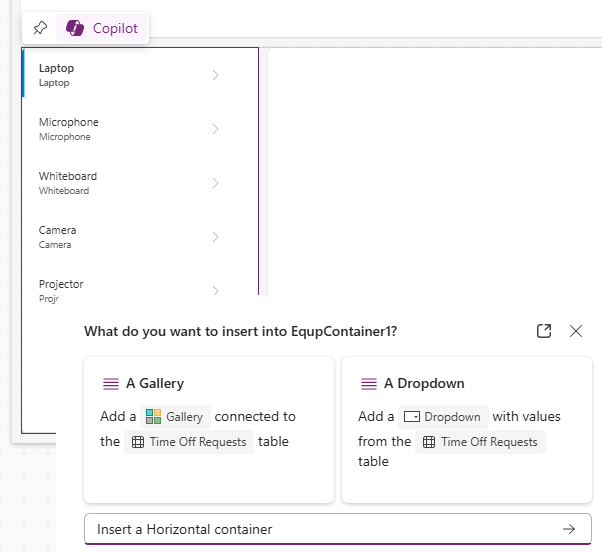
- 유지 단추를 선택하세요.
- EquipContainer1 컨테이너의 맨 아래에 새로운 컨테이너가 추가됩니다.
- 트리 뷰에서 새 컨테이너를 클릭하고, 누른 채로 끌어서 장비 목록 갤러리 위에 놓습니다.
- 컨테이너 이름을
EquipSearchContainer로(으로) 변경합니다. -
EquipSearchContainer를 선택한 후, 속성 창에서 다음과 같이 구성합니다.
- 최소 너비:
0 - 높이 조정 가능: 끄기
- Height:
44
- 최소 너비:
- EquipSearchContainer를 선택한 상태에서 삽입 메뉴 열기 단추를 선택하세요.
- 검색 필드에 텍스트를 입력하고 텍스트 입력을 선택합니다.
- 텍스트 입력 필드의 이름을
EquipSearchInput로(으로) 변경합니다. -
EquipSearchInput을 선택한 후, 속성 창에서 다음과 같이 구성합니다.
- 기본값: 비어 있음(없음)
- 힌트 텍스트: 검색
- 글꼴: Sans 열기
- 글꼴 크기: 14
- 안쪽 여백(아래 값은 이미 설정되어 있을 수 있습니다.)
- 위쪽: 5
- 아래쪽: 5
- 왼쪽: 12
- 오른쪽: 5
- 높이: 44
- 너비 조정 가능: 켜기
-
최소 너비: 0
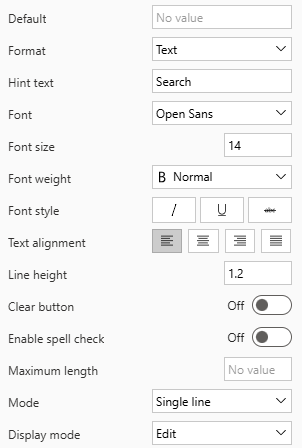
- 트리 뷰에서 EquipSearchContainer를 선택하세요.
- 컨테이너 위에 마우스를 올려놓고 Copilot 아이콘을 선택한 다음,
Add a Search Icon.을(를) 입력하세요. -
유지를 선택합니다.
참고: Copilot이 잘못된 아이콘을 추가한 경우, 해당 아이콘을 제거하고 돋보기를 수동으로 삽입하세요.
-
검색 아이콘을 선택한 후, 속성 창에서 다음과 같이 컨트롤을 구성합니다.
- 안쪾 여백
- 위쪽: 10
- 아래쪽: 10
- 왼쪽: 10
- 오른쪽: 10
- 높이: 44
- 너비: 44
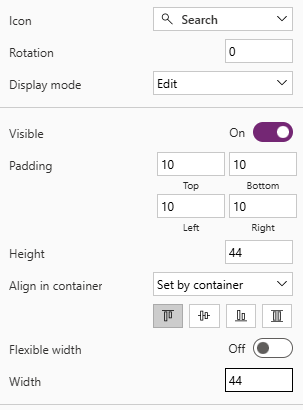
마지막으로, 검색 컨트롤 필드에 입력된 텍스트를 기반으로 장비 목록 갤러리의 데이터를 채우도록 구성하겠습니다.
- 안쪾 여백
- 이전에 만든 장비 목록 갤러리를 선택하세요.
-
항목 속성에 다음 수식을 입력하세요.
Search([@'Equipments'], EquipSearchInput.Text, 'Equipment Name',Category)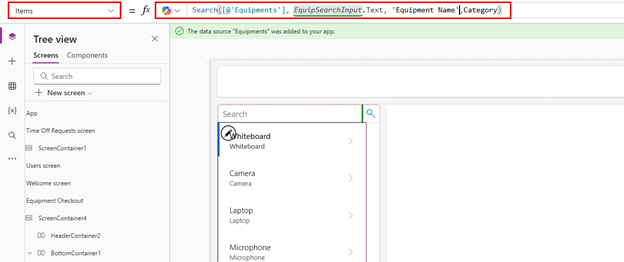
- 명령 모음에서 저장 단추를 선택하여 앱을 저장하세요.
중요: 수식을 복사하여 수식 입력줄에 입력한 경우, ‘장비’ 및 ‘장비 이름’에 ‘’ 기호가 올바르지 않을 수 있습니다. 수식 오류가 발생하는 경우, 해당 수식 오류를 삭제하고 다시 입력해 보세요.
작업 4: 레코드 작업을 표시하는 컨테이너를 빌드합니다.
사용자가 장비 목록에서 레코드를 선택하면 해당 레코드를 다른 컨테이너에서 열어서 선택한 레코드를 편집할 수 있도록 하려고 합니다.
- MainContainer를 선택하고 이름을
DetailsContainer로(으로) 바꿉니다. - DetailsContainer에서 삽입 단추를 선택하세요.
- 검색 필드에 컨테이너를 입력하고 세로 컨테이너를 선택합니다.
- 마우스 오른쪽 단추로 클릭하고 컨테이너의 이름을
RecordDetails로(으로) 바꿉니다. - RecordDetails 컨테이너에서 삽입 단추를 선택하세요.
- 삽입 메뉴에서 양식 편집을 선택하세요.
- 데이터 원본 선택 화면에서 장비를 선택합니다. (데이터가 채워지려면 최대 30초가 걸릴 수 있습니다.)
- 방금 추가한 양식을 마우스 오른쪽 단추로 클릭하고 이름을
EquipmentForm로(으로) 변경합니다. - 속성 창에서 고급 탭을 선택하고 항목 속성을 다음과 같이 설정합니다.
'Equipment List'.Selected(이렇게 하면 현재 선택된 레코드로 양식이 채워집니다.) -
표시 탭을 선택하고 다음과 같이 양식을 구성합니다.
- 열: 2
- 기본 모드: 편집
이제 양식의 작업을 제어하는 데 사용될 또 다른 컨테이너를 추가해 보겠습니다.
- DetailsContainer가 선택되어 있는지 확인하세요.
- 표시되는 Copilot 아이콘을 선택하세요. 다음을 입력합니다.
Insert a horizontal container. - 유지를 선택합니다.
- 컨테이너를 마우스 오른쪽 단추로 클릭하고
SelectedRecord1로(으로) 이름을 바꿉니다. - 트리 뷰를 사용하여 SelectedRecord1 컨테이너를 RecordDetails 컨테이너 위로 이동합니다.
-
다음과 같이 SelectedRecord1 컨테이너를 구성합니다.
- 최소 너비: 250
- 높이 조정 가능: 끄기
- 높이: 50
- SelectedRecord1 컨테이너를 선택한 상태에서 삽입 단추를 선택하세요.
- 텍스트 레이블을 선택하세요.
- 레이블의 이름을
SelectedRecordTitle로(으로) 바꿉니다. -
SelectedRecordTitle을 다음과 같이 구성하세요.
- 안쪾 여백
- 위쪽: 5
- 아래쪽: 5
- 왼쪽: 30
- 오른쪽: 5
- 너비 조정 가능: 켜기
- 최소 너비: 150
- 높이: 40
- 안쪾 여백
- SecondRecord1 컨테이너를 선택하고 삽입 단추를 선택하세요.
- 검색 필드에 저장을 입력하고 저장 아이콘을 선택하세요.
-
다음과 같이 저장 단추를 구성하세요.
- 높이: 40
- 너비: 40
-
OnSelect 속성을 선택하고 다음 수식을 입력합니다.
SubmitForm(EquipmentForm).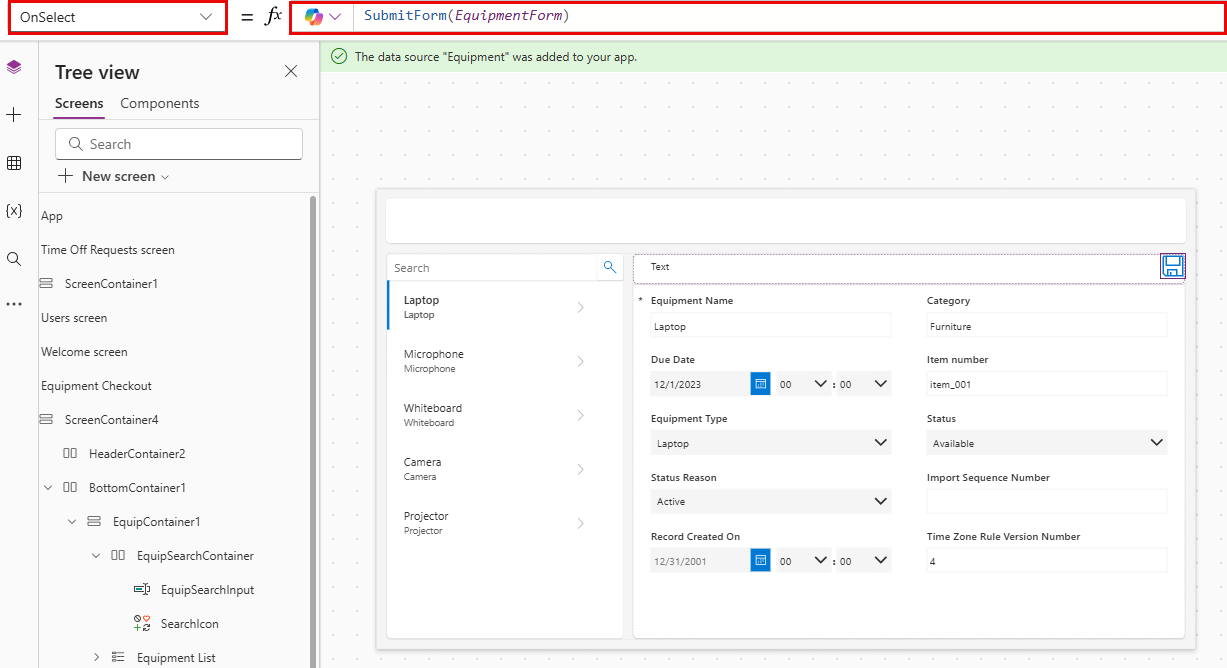
작업 5: 페이지의 헤더 수정
이 화면을 만드는 마지막 단계는 reader 컨테이너에 데이터를 채우는 것입니다.
- 앱 상단에서 HeaderContainer를 선택하세요.
- 삽입 단추를 선택하세요.
- 텍스트 레이블을 선택합니다.
-
텍스트 레이블 컨트롤을 다음과 같이 구성하세요.
- Text:
Equipment Checkout - 글꼴: Sans 열기
- 글꼴 크기: 16
- 글꼴 두께: 약간 굵게
- 안쪾 여백
- 위쪽: 16
- 아래쪽: 16
- 왼쪽: 16
- 오른쪽: 16
- 높이: 40
-
너비 조정 가능: 켜기
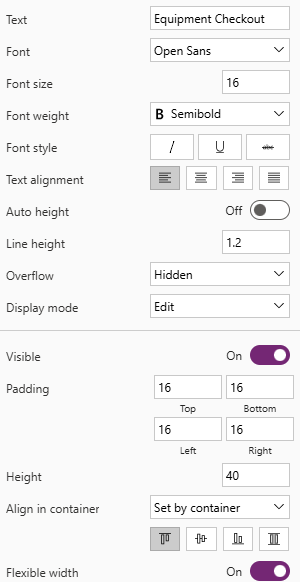
- Text:
- HeaderContainer를 선택하고, 삽입을 선택한 다음, 홈 아이콘을 선택합니다.
-
홈 단추의 OnSelect 속성을 다음과 같이 설정합니다.
Back()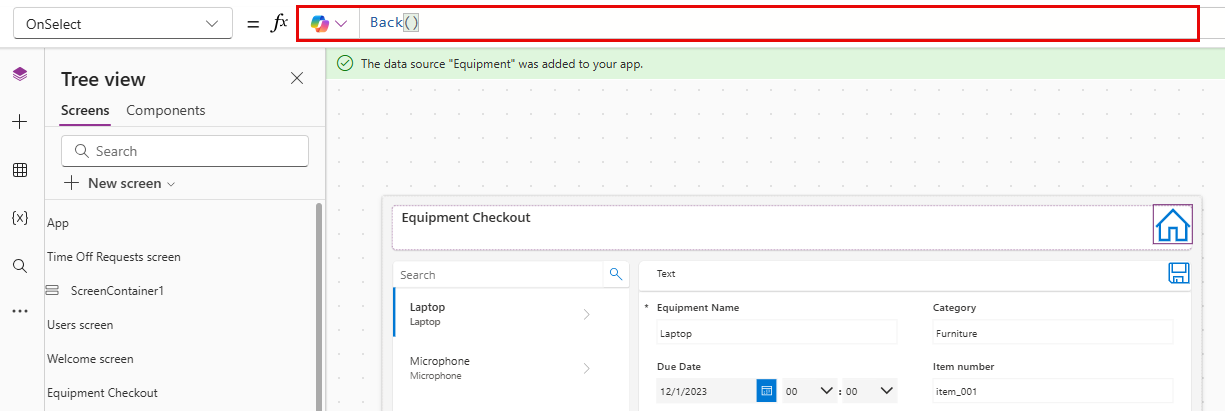
작업 6: 시작 화면 구성 완료
검토 결과, 이 앱에서 사용자를 생성하는 기능은 필요하지 않다고 판단하였습니다. 장비 체크 아웃에 액세스할 수 있도록 시작 화면을 변경하기로 했습니다.
- 트리 뷰를 사용하여 시작 화면을 선택하세요.
- 사용자 위의 이미지를 선택하세요.
- 표시되는 메뉴에서 편집을 선택하고 업로드를 선택합니다.
- 학생 폴더에서 장비 이미지를 찾아 열기를 선택하세요.
- 이미지의 OnSelect 속성을 다음과 같이 설정합니다.
Navigate('Equipment Checkout') - 사용자 텍스트를 선택하고 텍스트 속성을
Equipment로(으로) 설정합니다. -
장비 아래의 텍스트를 선택하고 텍스트 속성을 다음과 같이 변경합니다
Check out equipment and edit reservations.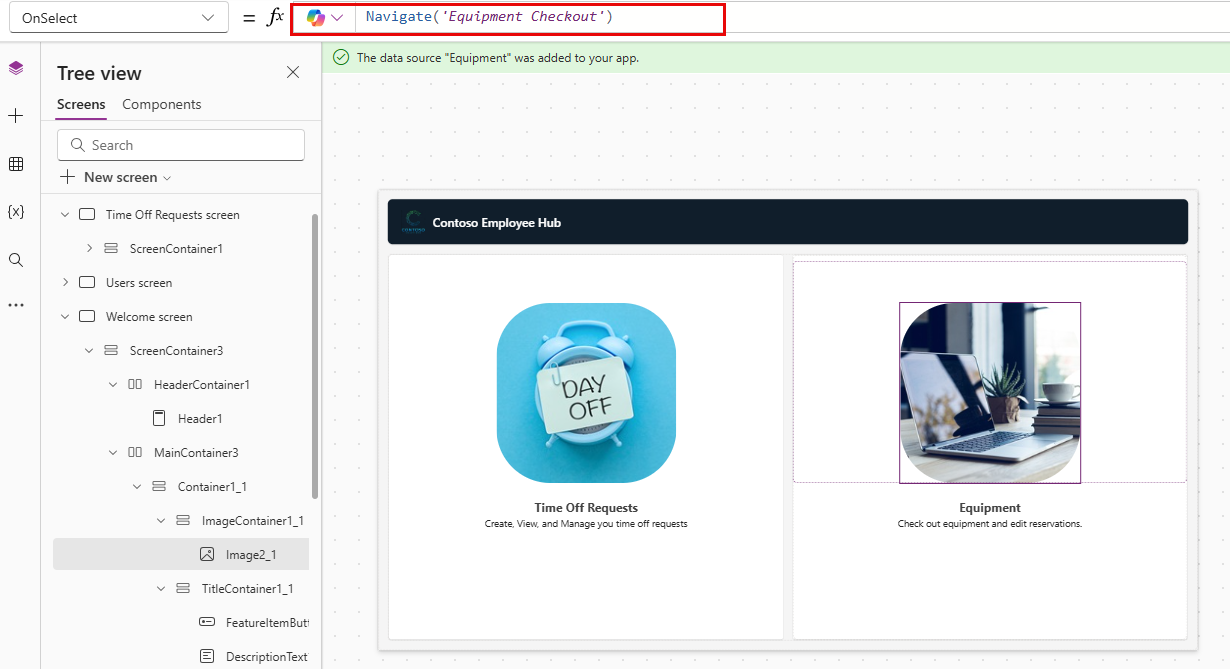
- 저장 단추를 선택하여 앱을 저장하세요.
작업 7: 애플리케이션 테스트
- 명령 모음에서 재생 단추를 선택하세요.
- 장비 이미지를 선택하세요.
- 검색 필드에 전자 제품을 입력하세요. (목록이 필터링되는 방식에 주목)
- 노트북 레코드를 선택하세요.
- 카테고리를 가구로 변경하세요.
- 저장 단추를 선택합니다.
- 노트북 카테고리가 가구로 변경되는 것을 확인할 수 있습니다.
- 홈 단추를 선택하세요.
- 미리 보기 모드를 종료하려면 보라색 X를 선택하세요.
작업 8: 앱 저장 및 게시
목표: 앱을 저장하고 게시하여 웹 브라우저, 모바일 기기 또는 SharePoint나 Teams와 같은 내장 플랫폼에서 접근할 수 있도록 합니다.
- Power Apps Studio에서 저장 단추를 선택하세요.
- 게시 단추를 선택합니다.
- 이 버전 게시를 선택하세요.